- Muunna AVCHD MP4: ksi
- Muunna MP4 WAV: ksi
- Muunna MP4 WebM: ksi
- Muunna MPG MP4: ksi
- Muunna SWF MP4iksi
- Muunna MP4 OGG: ksi
- Muunna VOB MP4: ksi
- Muunna M3U8 MP4iksi
- Muunna MP4 MPEG-muotoon
- Upota tekstitys MP4: ään
- MP4-jakajat
- Poista ääni MP4: stä
- Muunna 3GP-videot MP4: ksi
- Muokkaa MP4-tiedostoja
- Muunna AVI MP4: ksi
- Muunna muunnos MP4: ksi
- Muunna MP4 MKV: ksi
- Muunna WMA MP4: ksi
- Muunna MP4 WMV: ksi
Kuinka muuttaa valokuvan kokoa iPhonessa [4 johtavaa menettelyä]
 Käyttäjän Lisa Ou / 12. tammikuuta 2024 16:00
Käyttäjän Lisa Ou / 12. tammikuuta 2024 16:00Joskus iPhonen tallennustila voi olla täynnä vain kuvien tallentamista varten. Syynä on, että liian monet niistä ovat sisäisessä tallennustilassa. On valokuvia, joita et voi poistaa iPhonellasi, varsinkin erityisistä tilaisuuksista ja hetkistä. On olemassa vaihtoehtoisia tapoja, joilla voit suorittaa. Tutustu valokuvan koon muuttamiseen iPhonessa tämän viestin avulla!
Yllä oleva tekniikka koskee iPhone-valokuvien MB:n ja resoluution koon pienentämistä. Heillä on samanlaiset menettelyt, mutta ei ole mitään hätää. Tämä viesti sisältää molempien prosesseja, joihin voit viitata. Lue tämä viesti löytääksesi ne. Jatka eteenpäin.
![Kuinka muuttaa valokuvan kokoa iPhonessa [4 johtavaa menettelyä]](https://www.fonelab.com/images/video-converter-ultimate/resize-photo-iphone/resize-photo-iphone.jpg)
Video Converter Ultimate on paras video- ja äänenmuunnosohjelmisto, joka voi muuntaa MPG / MPEG MP4: ksi nopealla nopeudella ja korkealaatuisella kuvan / äänenlaadulla.
- Muunna mikä tahansa video / ääni, kuten MPG, MP4, MOV, AVI, FLV, MP3 jne.
- Tukee 1080p / 720p HD- ja 4K UHD-videomuunnosta.
- Tehokkaat muokkaustoiminnot, kuten leikkaaminen, rajaaminen, kääntäminen, tehosteet, parannukset, 3D ja muut.

Opasluettelo
Osa 1. Valokuvan koon muuttaminen iPhonessa rajaamalla
Yksi tavoista muuttaa iPhone-kuvien kokoa on rajata niitä. Tässä osiossa on kaksi tapaa tehdä se. Jatka eteenpäin.
Vaihtoehto 1. Muuta iPhone-kuvan kokoa Photos App -sovelluksen kautta
iPhonen Valokuvat-sovellusta voidaan käyttää erilaisiin kuviesi käsittelyihin. Yksi sen tukemista muokkausominaisuuksista on valokuvien rajaaminen. Voit käyttää tätä tekniikkaa pienentämään iphone-valokuvien kokoa. Prosessi on pala kakkua! Sinun tarvitsee vain noudattaa alla olevia yksityiskohtaisia ohjeita. Jatka eteenpäin.
Vaihe 1Käytä Photos-sovellusta iPhonessa. Etsi sen jälkeen valokuva, jonka kokoa haluat muuttaa. Valitse myöhemmin Muokkaa-painike pääkäyttöliittymän oikeasta yläkulmasta. Muokkausliittymä tulee näkyviin näytölle. Napauta alareunasta Sato painiketta.
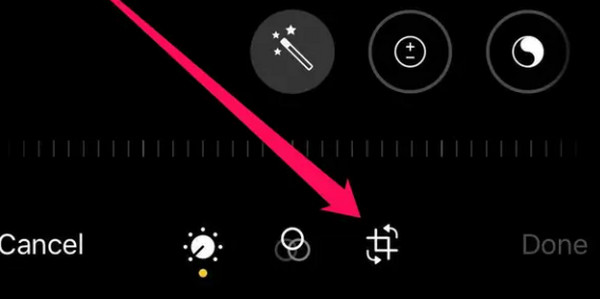
Vaihe 2Näet kuvan rajausosan. Napauta Harmaa katkenneen neliön kuvake oikeassa yläkulmassa. Kuvan vaihtoehdot näkyvät näytöllä. Tutustumme niihin alla luettelossamme.
- Vapaamuotoinen - Voit rajata kuvaa mieltymystesi mukaan. Sinun tarvitsee vain vetää säädettävä kehys -kuvaketta löytääksesi valokuvan haluamasi kuvasuhteen perusteella.
- Alkuperäinen – Ominaisuus palauttaa kuvasi sen todellisiin mittoihin.
- Neliö - Se leikkaa iPhone-kuvasi neliösuhteeksi.
Kun olet valinnut haluamasi ominaisuuden, napauta valmis -painiketta. Valokuvasi tallennetaan iPhonellesi myöhemmin.
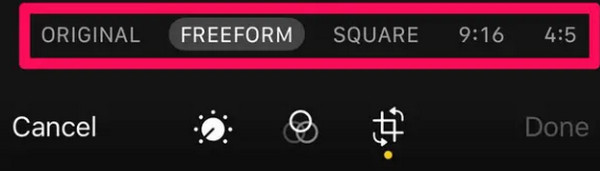
Vaihtoehto 2. Valokuvan koon muuttaminen iPhonessa kolmannen osapuolen sovelluksen kautta
On olemassa monia iPhonen muokkaussovelluksia, joilla voit muuttaa valokuvien kokoa. Yksi erinomaisista on Image Size. Sovelluksessa on useita muokkaustyökaluja, joita voit käyttää. Sillä on kuitenkin kaaoksensa. Syynä on, että siinä on lukuisia työkaluja, joissa ei ole tarroja. Tulet hämmentyneeksi niiden käyttämiseen. Joka tapauksessa seuraa alla olevia yksityiskohtaisia ohjeita saadaksesi lisätietoja valokuvan koon muuttamisesta iPhonessa. Jatka eteenpäin.
Vaihe 1Lataa Image Size -sovellus App Storesta. Käynnistä se myöhemmin tietokoneellasi ja tutustu pääkäyttöliittymään. Valitse myöhemmin valokuvakuvake vasemmasta yläkulmasta. Salli kaikki sovelluksen tarvitsemat käyttöoikeudet. Valitse valokuva, jonka kokoa haluat muuttaa. Napauta Valita painiketta jälkeenpäin.
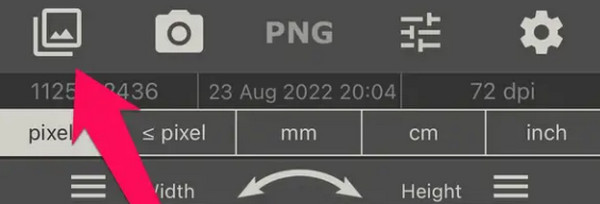
Vaihe 2Valokuvan koon muuttamisvaihtoehdot näkyvät yläreunassa. Valitse yksi niistä ja määritä kuvasi leveys ja korkeus. Tallenna kuva myöhemmin napauttamalla Lataa -painiketta vasemmassa alakulmassa.
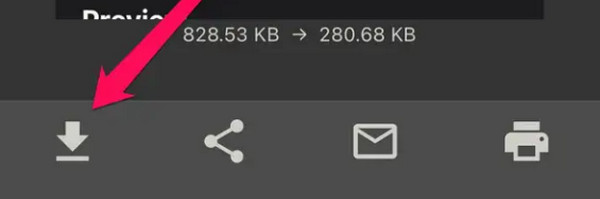
Video Converter Ultimate on paras video- ja äänenmuunnosohjelmisto, joka voi muuntaa MPG / MPEG MP4: ksi nopealla nopeudella ja korkealaatuisella kuvan / äänenlaadulla.
- Muunna mikä tahansa video / ääni, kuten MPG, MP4, MOV, AVI, FLV, MP3 jne.
- Tukee 1080p / 720p HD- ja 4K UHD-videomuunnosta.
- Tehokkaat muokkaustoiminnot, kuten leikkaaminen, rajaaminen, kääntäminen, tehosteet, parannukset, 3D ja muut.
Osa 2. Valokuvan koon muuttaminen iPhonessa pakkaamalla
Pakkaaminen on myös yksi tavoista oppia pienentämään valokuvan kokoa iPhonessa. Hyvä puoli tässä prosessissa on, että voit käyttää online-työkalua. Yksi niistä on iLoveIMG. Siinä on useita toimintoja, joita voidaan suorittaa, mukaan lukien valokuvien pakkaaminen.
Haluatko tietää, miten tämä työkalu toimii? Ole hyvä ja jäljittele alla olevia yksityiskohtaisia vaiheita, jotka olemme laatineet sinua varten. Jatka eteenpäin.
Vaihe 1Siirry https://www.iloveimg.com/compress-image-verkkosivustolle. Latausliittymä on ensimmäinen näyttö, jonka näet. Valitse Valitse Kuvat -painiketta ja tuo valokuvat, jotka haluat pakata.
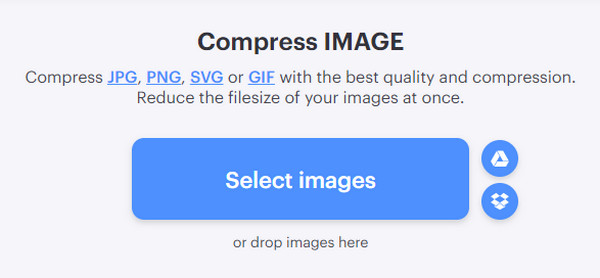
Vaihe 2Valokuvat ladataan. Napauta Pakkaa kuvat -painiketta näytön oikeassa alakulmassa. Ohjelma latautuu muutaman sekunnin ajan. Kun pakkaus on valmis, online-työkalu lataa kuvat automaattisesti.
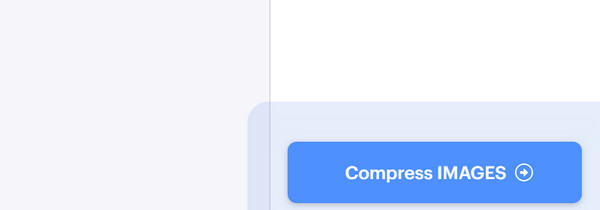
Osa 3. Valokuvan koon muuttaminen iPhonessa FoneLab Video Converter Ultimate -sovelluksella
Viimeisenä mutta ei vähäisimpänä, FoneLab Video Converter Ultimate voi myös muuttaa iPhone-kuvien kokoa rajaamalla! Siinä on kollaasiominaisuus, jota sinun on käytettävä tehdäksesi sen. Ohjelmisto tarjoaa erilaisia valmiita malleja, joita voit hyödyntää kuvissasi. Lisäksi voit käyttää sitä kuvien rajaamiseen vapaasti. Se tarkoittaa, että voit asettaa kuvien resoluution manuaalisesti.
Video Converter Ultimate on paras video- ja äänenmuunnosohjelmisto, joka voi muuntaa MPG / MPEG MP4: ksi nopealla nopeudella ja korkealaatuisella kuvan / äänenlaadulla.
- Muunna mikä tahansa video / ääni, kuten MPG, MP4, MOV, AVI, FLV, MP3 jne.
- Tukee 1080p / 720p HD- ja 4K UHD-videomuunnosta.
- Tehokkaat muokkaustoiminnot, kuten leikkaaminen, rajaaminen, kääntäminen, tehosteet, parannukset, 3D ja muut.
Lisäksi työkalu tarjoaa esikatseluominaisuuden nähdäksesi prosessin tulokset ennen kuvan tallentamista. Haluatko tietää kuinka pienentää valokuvatiedoston kokoa iPhonessa tällä työkalulla? Katso yksityiskohtaiset vaiheet alla. Jatka eteenpäin.
Vaihe 1Valitse Ilmainen lataus -painiketta FoneLab Video Converter Ultimate -sivustolla. Tämän jälkeen määritä se ja käynnistä se, kun se on valmis.
Vaihe 2Näet 4 välilehteä pääkäyttöliittymän yläosassa. Ole hyvä ja valitse Kollaasi painiketta kolmannessa. Valitse myöhemmin yksi malli alareunasta. Liitä iPhone tietokoneeseen. Näet iPhone-kuvat tietokoneen albumissa. Klikkaa Plus-kuvake lisätäksesi kuvan, jonka kokoa haluat muuttaa.
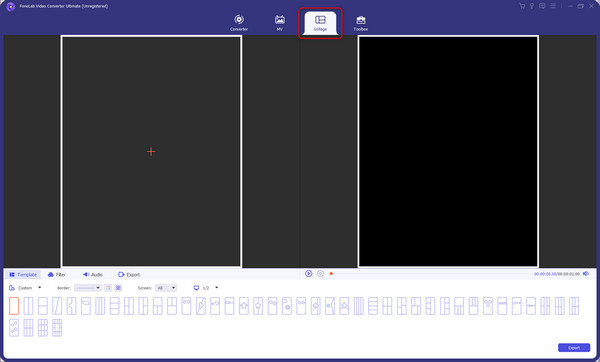
Vaihe 3Valitse Mittatilaus painiketta alareunassa. Valitse myöhemmin valokuvallesi haluamasi resoluutio. Tallenna muutokset jälkeenpäin.

Vaihe 4On aika tallentaa valokuva, jonka kokoa valitsit muuttaa. Sinun tarvitsee vain napsauttaa Vie painiketta oikeassa alareunassa.

Video Converter Ultimate on paras video- ja äänenmuunnosohjelmisto, joka voi muuntaa MPG / MPEG MP4: ksi nopealla nopeudella ja korkealaatuisella kuvan / äänenlaadulla.
- Muunna mikä tahansa video / ääni, kuten MPG, MP4, MOV, AVI, FLV, MP3 jne.
- Tukee 1080p / 720p HD- ja 4K UHD-videomuunnosta.
- Tehokkaat muokkaustoiminnot, kuten leikkaaminen, rajaaminen, kääntäminen, tehosteet, parannukset, 3D ja muut.
Osa 4. Usein kysyttyä valokuvan koon muuttamisesta iPhonessa
1. Kuinka pakkaan laadun heikkenemättä?
Useimmissa tapauksissa pakkaustekniikan käyttäminen voi heikentää valokuvien laatua. Se johtuu siitä, että pienennät sen kokoa. Onneksi jotkin sovellukset ja ohjelmat voivat pakata tiedostoja menettämättä iPhone-kuvien laatua. Yksi niistä on käyttö FoneLab Video Converter Ultimate.
2. Miksi JPEG-tiedostot ovat epäselviä pakkaamisen jälkeen?
JPEG-tiedostomuoto käyttää häviöllisiä pakkauksia. Se on yksi tärkeimmistä syistä, miksi se tulee epäselväksi pakkaamisen jälkeen. JPEG-tiedostot sisältävät vain 24-bittisiä värejä. Jos näin on, kun pakkaat tiedostot, myös mainitut tiedot vähenevät. Tässä tapauksessa kuvat muuttuvat sumeiksi riippuen siitä, kuinka monta kertaa pakkaat kuvat.
Siinä kaikki toistaiseksi valokuvan koon pienentämisestä iPhonessa. Voit suorittaa prosessin kahdella tavalla - pakkaamalla ja rajaamalla. Tässä viestissä näet sekalaisia menetelmiä niiden suorittamiseen. Niiden kaikkien joukossa FoneLab Video Converter Ultimate erottuu. Syynä on, että työkalu voi muuttaa valokuvien kokoa muutamalla napsautuksella. Onko mielessäsi lisää kysymyksiä? Kirjoita ne alla olevaan kommenttiosioon. Kiitos!
Video Converter Ultimate on paras video- ja äänenmuunnosohjelmisto, joka voi muuntaa MPG / MPEG MP4: ksi nopealla nopeudella ja korkealaatuisella kuvan / äänenlaadulla.
- Muunna mikä tahansa video / ääni, kuten MPG, MP4, MOV, AVI, FLV, MP3 jne.
- Tukee 1080p / 720p HD- ja 4K UHD-videomuunnosta.
- Tehokkaat muokkaustoiminnot, kuten leikkaaminen, rajaaminen, kääntäminen, tehosteet, parannukset, 3D ja muut.
